
三维动画概述 三维动画分类 按生成方式分表 逐帧动画:由关键帧组成的动画,用于制作无连贯性动画。 逐帧动画需要为每一帧创建景物,因此烦琐费时且生成文件数据 量大。 插帧动画:仅需插入起始帧和结束帧,中间过程由系统自动 生成。插帧动画用于制作连贯性动画,省时、工作量小且生成文 件数据量较小。 按变化方式分裘 场景动画与角色动画;运动动画、变形动画、材质动画、灯 光动画以及利用运动摄像机或变化焦距而形成的摄像机动画等。 第1章3 ds max基础知识
1 第1章 3ds max基础知识 三维动画分类 逐帧动画:由关键帧组成的动画,用于制作无连贯性动画。 逐帧动画需要为每一帧创建景物,因此烦琐费时且生成文件数据 量大。 场景动画与角色动画;运动动画、变形动画、材质动画、灯 光动画以及利用运动摄像机或变化焦距而形成的摄像机动画等。 按生成方式分类 按变化方式分类 插帧动画:仅需插入起始帧和结束帧,中间过程由系统自动 生成。插帧动画用于制作连贯性动画,省时、工作量小且生成文 件数据量较小。 一、三维动画概述

三维动画概述 3 ds max简介 3 ds max是美国Autodesk公司开发的基于矢量的三维动画设 计制作的高端软件。3 ds max与AutoCAD、Maya软件同属一个母公 司,因此三者兼容性良好。 目前在国内外主流软件的市场中,3 ds max占据着最大的份 额,是初学者学习三维动画的最佳的首选软件。 三维动画已广泛应用于动漫、游戏、影视、广告、网页、商 标、建筑、装潢、产品外形以及CAD等各个领域。 当前流行的3 ds max版本是基于XP系统的3 ds max9,该软件 支持32/64位技术。而较新版本是基于Vista系统系统的 3 ds max2009。 第1章3 ds max基础知识
2 第1章 3ds max基础知识 三维动画已广泛应用于动漫、游戏、影视、广告、网页、商 标、建筑、装潢、产品外形以及CAD 等各个领域。 当前流行的3ds max 版本是基于XP系统的3ds max 9,该软件 支持32/64位技术。而较新版本是基于Vista系统系统的 3ds max 2009。 3ds max简介 3ds max 是美国Autodesk公司开发的基于矢量的三维动画设 计制作的高端软件。3ds max与AutoCAD、Maya软件同属一个母公 司,因此三者兼容性良好。 一、三维动画概述 目前在国内外主流软件的市场中,3ds max占据着最大的份 额,是初学者学习三维动画的最佳的首选软件

三维动画概述 三维动画制作流程 从实现技术角度来看,三维动画制作流程如下: 建模:创建场景中各种物体的二维和三维造型。 材质与贴图:给三维造型赋予特征和外在属性。 摄像机与灯光:设置场景观察视角;安排场景照明效果。 动画:使三维物体按指定模式和路径进行运动。 粒子系统:生成微小颗粒构成的动画效果(如雪、火、烟、烟 尘、喷射、雨、粒子流等)。 后期合成:以不同细节层次查看构成场景的对象,添加特效、 视频合成以及输出视频文件。 3 第1章3 ds max基础知识
3 第1章 3ds max基础知识 三维动画制作流程 从实现技术角度来看,三维动画制作流程如下: 材质与贴图:给三维造型赋予特征和外在属性。 建模:创建场景中各种物体的二维和三维造型。 摄像机与灯光:设置场景观察视角;安排场景照明效果。 动画:使三维物体按指定模式和路径进行运动。 后期合成:以不同细节层次查看构成场景的对象,添加特效、 视频合成以及输出视频文件。 粒子系统:生成微小颗粒构成的动画效果(如雪、火、烟、烟 尘、喷射、雨、粒子流等)。 一、三维动画概述
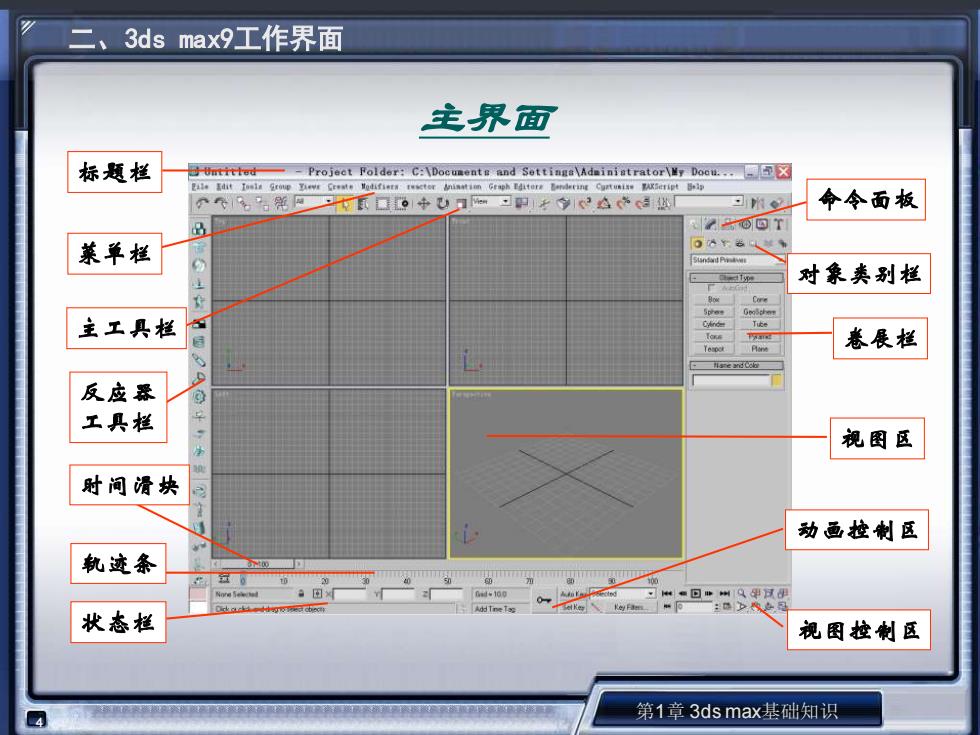
二、3 ds max9工作界面 主界面 标题栏 过Untitled -Projeet Polder:C:\Documentg and Settinga\Adainiatrator\My Doou. Eale Edit Toeis Group Tieve Croste Mgdifierx rascter Aniastim Graph Bditore Bendering Curtusiss BKeript Beip 个飞1”彩瓦题0中山习.可甲1女y1'给*处 卫12 命令面板 o回T 莱单栏 可。等告以城 对象类别栏 主工具栏 卷展栏 e 反应最 工具栏 视图区 时间滑块 动画控制区 机迹条 状态栏 视图控制区 第1章3 ds max基础知识
4 第1章 3ds max基础知识 主界面 命令面板 对象类别栏 卷展栏 视图控制区 动画控制区 菜单栏 主工具栏 视图区 状态栏 时间滑块 轨迹条 标题栏 反应器 工具栏 二、3ds max9工作界面
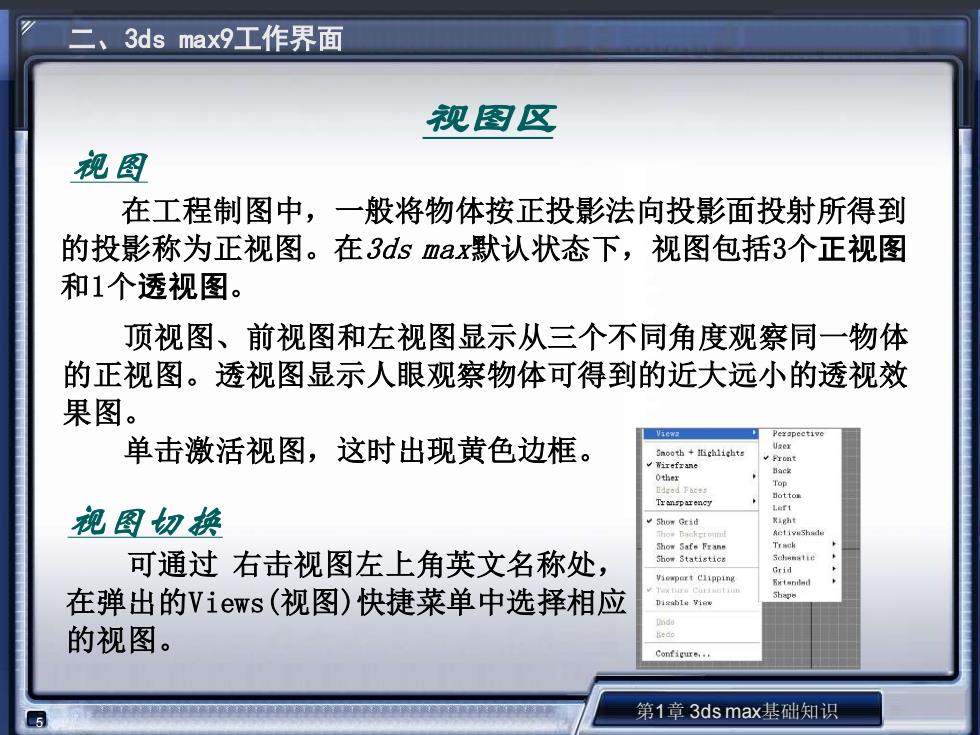
、3 ds max9工作界面 视图区 视图 在工程制图中,一般将物体按正投影法向投影面投射所得到 的投影称为正视图。在3 ds max默认状态下,视图包括3个正视图 和1个透视图。 顶视图、前视图和左视图显示从三个不同角度观察同一物体 的正视图。透视图显示人眼观察物体可得到的近大远小的透视效 果图。 单击激活视图,这时出现黄色边框。 Back Top ottom 视图切换 Loft Show Grid Right ActiyuShade 3 how Saf。下ann Trwek 可通过右击视图左上角英文名称处, Show Statietics Schenatte Grid Vigwpart clipping Extandad 在弹出的Views(视图)快捷菜单中选择相应 5bp。 p1经b1g1gw 的视图。 Configure. 6 第1章3 ds max基础知识
5 第1章 3ds max基础知识 视图区 视图 顶视图、前视图和左视图显示从三个不同角度观察同一物体 的正视图。透视图显示人眼观察物体可得到的近大远小的透视效 果图。 单击激活视图,这时出现黄色边框。 在工程制图中,一般将物体按正投影法向投影面投射所得到 的投影称为正视图。在3ds max默认状态下,视图包括3个正视图 和1个透视图。 可通过 右击视图左上角英文名称处, 在弹出的Views(视图)快捷菜单中选择相应 的视图。 视图切换 二、3ds max9工作界面

3 ds max9工作界面 单击视图英文名称第1个字母键可实现视图切换:T顶视图 (Top),B底视图(Bottom),L左视图(Left),R右视图(Right),F 前视图(Front),K后视图(Back),P透视图(Perspective)),U用户 视图(User),C摄像机视图(Camera)。 可通过Shift-+Z键来恢复当前视图中原先所选择的视图。 橱格 视图中出现的与坐标纸类似的网格称为栅格,主要用于辅助 对象在三维空间的定位。栅格由相互交叉线条组成。栅格中心两 条深色线条为轴线,位于坐标系统X,Y,Z的原点(0,0,0)相交处。 栅格分为主栅格和栅格。在默认状态下,两条主栅格线之间有10条栅格线, 将主栅格线之间区域分为10等份。可根据需要定义栅格。可通过执行Views(视 图)>Grids(栅格)>Show Home Grid(显示主栅格)菜单命令,或按键盘命令G键 来实现栅格的显示、关闭。 第1章3 ds max基础知识
6 第1章 3ds max基础知识 栅格 视图中出现的与坐标纸类似的网格称为栅格,主要用于辅助 对象在三维空间的定位。栅格由相互交叉线条组成。栅格中心两 条深色线条为轴线,位于坐标系统X,Y,Z的原点(0,0,0)相交处。 栅格分为主栅格和栅格。在默认状态下,两条主栅格线之间有10条栅格线, 将主栅格线之间区域分为10等份。可根据需要定义栅格。可通过执行Views(视 图)>Grids(栅格)>Show Home Grid(显示主栅格)菜单命令,或按键盘命令 G 键 来实现栅格的显示、关闭。 单击视图英文名称第1个字母键可实现视图切换:T顶视图 (Top),B底视图(Bottom),L左视图(Left),R右视图(Right),F 前视图(Front),K后视图(Back),P透视图(Perspective),U用户 视图(User),C摄像机视图(Camera)。 可通过Shift+Z键来恢复当前视图中原先所选择的视图。 二、3ds max9工作界面

3 ds max9工作界面 视图控制区 视图控制区命令按钮:用于在不改变场景对象的实际大小和 状态情况下,变化和调整对象的观察角度和显示方式。例如,可 以通过移动寻找视图窗口之外的对象;利用缩放来改变观察对象 的距离;利用旋转来改变观察对象的角度等。 3 ds max的操作一般均离不开这些视图控制命令,掌握这些命 令将有助于提高操作效率。 缩放所有(亿oomA山 最大星示(亿oom Extents) 缩放(亿oom) 翅的 景大显示所有(亿oom Extents All川 视角(Field-of-View) 景大最小显示(Min/Max Toggle) Ctrl+P 移动(Pan 旋转(Arc Rotate) 第1章3 ds max基础知识 7
7 第1章 3ds max基础知识 视图控制区 视图控制区命令按钮:用于在不改变场景对象的实际大小和 状态情况下,变化和调整对象的观察角度和显示方式。例如,可 以通过移动寻找视图窗口之外的对象;利用缩放来改变观察对象 的距离;利用旋转来改变观察对象的角度等。 缩放所有(Zoom All) 最大显示(Zoom Extents) 移动(Pan) 旋转(Arc Rotate) 最大显示所有(Zoom Extents All) 视角(Field-of-View) 最大最小显示(Min/Max Toggle) Ctrl+P 3ds max的操作一般均离不开这些视图控制命令,掌握这些命 令将有助于提高操作效率。 缩放(Zoom) 二、3ds max9工作界面
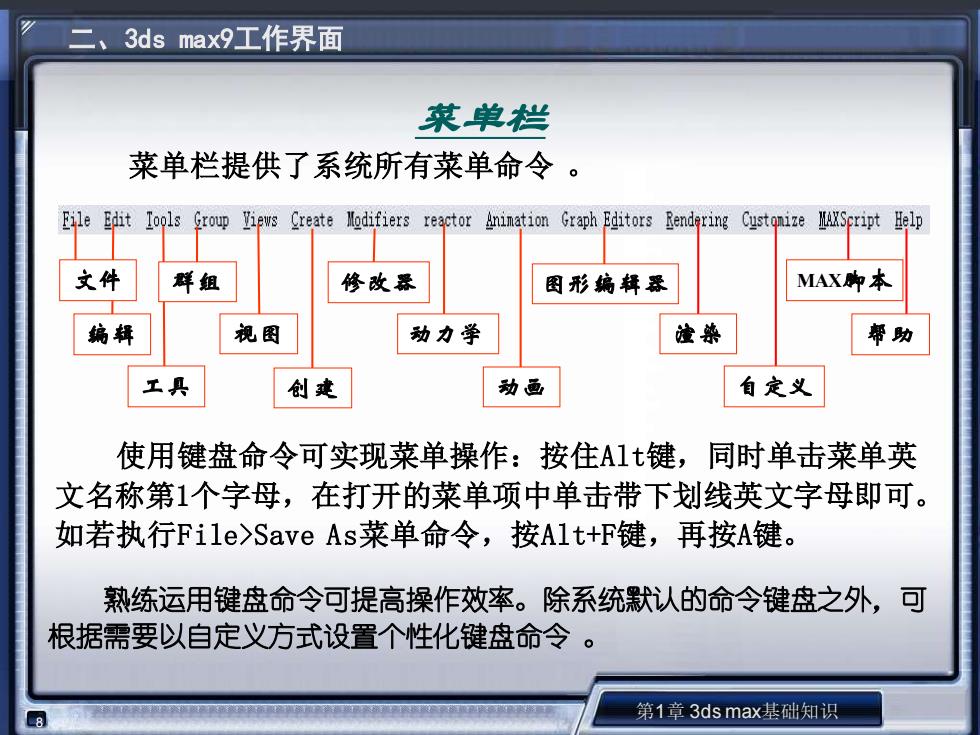
3 ds max9工作界面 菜单栏 菜单栏提供了系统所有菜单命令。 File Edit Iools Group Views Create Modifiers reactor Animation Graph Editors Rendering Custqnize MAXScript Help 文件 群组 修改器 图形编释采 MAX脚本 編辑 视图 动力学 潼染 帮助 工具 创建 动画 自定义 使用键盘命令可实现菜单操作:按住A1t键,同时单击菜单英 文名称第1个字母,在打开的菜单项中单击带下划线英文字母即可。 如若执行File>Save As?菜单命令,按A1t+F键,再按A键。 熟练运用键盘命令可提高操作效率。除系统默认的命令键盘之外,可 根据需要以自定义方式设置个性化键盘命令。 第1章3 ds max基础知识
8 第1章 3ds max基础知识 菜单栏 修改器 动力学 文件 编辑 工具 动画 群组 图形编辑器 创建 视图 自定义 渲染 帮助 MAX脚本 使用键盘命令可实现菜单操作:按住Alt键,同时单击菜单英 文名称第1个字母,在打开的菜单项中单击带下划线英文字母即可。 如若执行File>Save As菜单命令,按Alt+F键,再按A键。 熟练运用键盘命令可提高操作效率。除系统默认的命令键盘之外,可 根据需要以自定义方式设置个性化键盘命令 。 菜单栏提供了系统所有菜单命令 。 二、3ds max9工作界面

二、3 ds max9工作界面 主工具栏 主工具栏提供了使用频率最高的常用工具,这些按钮命令与菜 单命令和命令面板按钮命令相对应。 按A1t+6键可实现隐藏或显示。 绑定到空间担曲 范圆选拆 选择并振纵 选择并缩放 恢复 断开能接 名称选择 雷口/交叉选标 选择并兼转 支换中心 撒消 选择并能接 选择对象 选择过滤器 选择并移动 参考坐标乐 克内武▣ 七 捕捉 微调捕捉 快捷能捕捉 统像 打开图解视图遣染场景对话框 角度捕捉 命名选择集 对齐 材质编辑柔 潼染类型(列表) 百分比捕捉 命名选择集(到表) 打开曲线编辑票 快速遣典 g 第1章3 ds max基础知识
9 第1章 3ds max基础知识 主工具栏 主工具栏提供了使用频率最高的常用工具,这些按钮命令与菜 单命令和命令面板按钮命令相对应。 按Alt+6键可实现隐藏或显示。 角度捕捉 百分比捕捉 命名选择集 命名选择集(列表) 镜像 对齐 打开曲线编辑器 快速渲染 选择对象 名称选择 选择并链接 断开链接 选择过滤器 窗口/交叉选择 选择并移动 选择并旋转 参考坐标系 微调捕捉 材质编辑器 打开图解视图 渲染场景对话框 渲染类型(列表) 快捷键捕捉 绑定到空间扭曲 范围选择 选择并操纵 选择并缩放 恢复 变换中心 捕捉 撤消 二、3ds max9工作界面
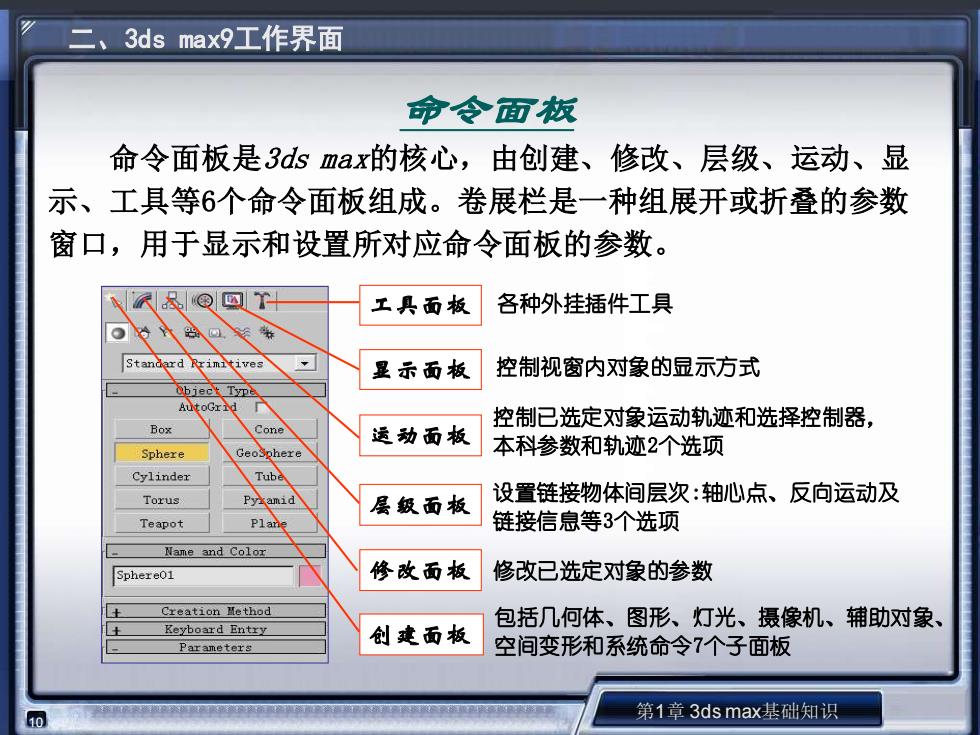
3 ds max9工作界面 命令面板 命令面板是3 ds max的核心,由创建、修改、层级、运动、显 示、工具等6个命令面板组成。卷展栏是一种组展开或折叠的参数 窗口,用于显示和设置所对应命令面板的参数。 工具面板 各种外挂插件工具 Standard Rrimitives 显示面板 控制视窗内对象的显示方式 AùtoGrid 控制已选定对象运动轨迹和选择控制器, Box Cone 运动面板 Sphere 本科参数和轨迹2个选项 Cylinder Tube Torus 层级面板 设置链接物体间层次:轴心点、反向运动及 Teapot 链接信息等3个选项 Name and Color Sphere01 修改面板 修改已选定对象的参数 Creation Method 包括几何体、图形、灯光、摄像机、辅助对象、 Keyboard Entry 创建面板 Param色ters 空间变形和系统命令7个子面板 第1章3 ds max基础知识
10 第1章 3ds max基础知识 命令面板 命令面板是3ds max的核心,由创建、修改、层级、运动、显 示、工具等6个命令面板组成。卷展栏是一种组展开或折叠的参数 窗口,用于显示和设置所对应命令面板的参数。 创建面板 修改面板 运动面板 显示面板 工具面板 层级面板 包括几何体、图形、灯光、摄像机、辅助对象、 空间变形和系统命令7个子面板 修改已选定对象的参数 设置链接物体间层次:轴心点、反向运动及 链接信息等3个选项 控制已选定对象运动轨迹和选择控制器, 本科参数和轨迹2个选项 控制视窗内对象的显示方式 各种外挂插件工具 二、3ds max9工作界面